On prend de plus en plus de photos avec nos smartphones, et il y a toujours un risque de tout perdre, soit dans un crash du terminal, soit en raison d'une perte ou d'un vol. Avouez que la perspective de ne plus avoir accès à ce genre de souvenir numérique est bien triste, mais il existe des solutions pour y remédier.
Transférer ses photos sur un ordinateur
La solution la plus basique consiste à rapatrier ses photos sur son ordinateur, par exemple dans un dossier prévu pour. L'avantage, c'est que la collection de clichés est disponible « en dur ». L'inconvénient, c'est qu'il faut penser à transférer fréquemment les nouvelles photos puisque tout se fait manuellement.Pour réaliser le transfert, il faut brancher le smartphone en USB à l'ordinateur. Dans le menu déroulant d'Android, il faut sélectionner Fichiers pour indiquer que l'on désire accéder au contenu du terminal (ou de sa carte microSD) par le biais de l'explorateur de fichiers de Windows. Rendez-vous ensuite sur l'ordinateur pour accéder au contenu du smartphone. Les photos se trouvent dans un dossier DCIM/Camera : attention, en fonction du nombre de photos présentes dans le dossier, ce dernier peut être très long à charger. Il suffit de réaliser un glisser-déposer dans l'un des dossiers du disque dur de l'ordinateur pour transférer les photos.
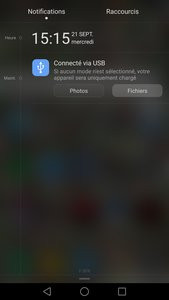
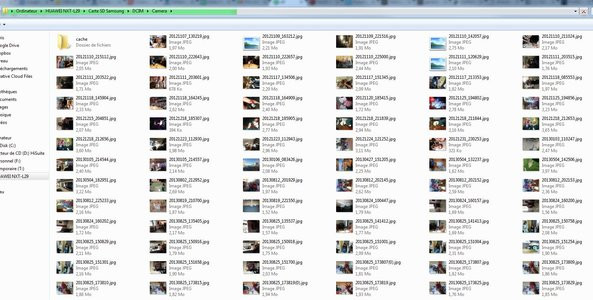
Synchroniser ses photos en ligne via Google Photos
Google propose un stockage en ligne pour les clichés enregistrés sur un smartphone Android. Cerise sur le gâteau : si vous choisissez de stocker les photos en haute qualité (au lieu de la taille d'origine, qui peut être plus élevée) alors l'espace alloué par Google est illimité et gratuit. Autrement, il est décompté de l'espace global proposé pour le compte - qu'il est possible d'augmenter en choisissant une option payante de Google Drive.- Télécharger Google Photos pour Windows
- Télécharger Google Drive pour Windows
Pour activer la synchronisation sur votre téléphone, rendez-vous dans l'application Google Photos. Dans les paramètres, l'option Sauvegarder et synchroniser vous permet d'avoir la main sur toutes les options permettant d'activer l'envoi des photos (et des vidéos) dans le cloud de Google. Il est même possible d'activer l'upload que lorsque le smartphone est branché sur le secteur. Une fois les paramètres sélectionnés, les photos sont envoyées sur le serveur, comme le témoigne l'icône de chargement sur chacune d'elles.
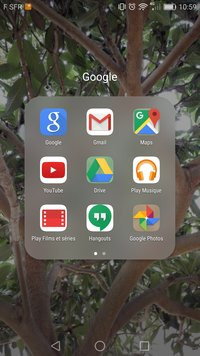
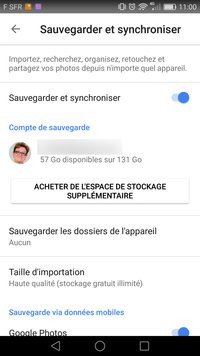
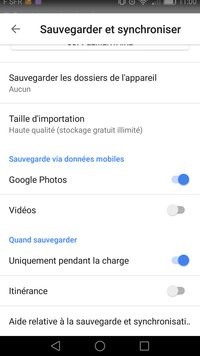
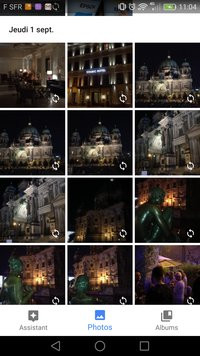
Rendez-vous ensuite sur la plateforme Google Photos : une fois connecté au même compte Google que celui du smartphone, vous aurez accès à toutes vos photos, stockées en ligne.
- Télécharger Google Photos pour Windows
Pour aller plus loin : découvrez notre comparatif des meilleurs smartphones.
